ownCloud liefert von Hause aus leider keine 100% funktionierende Lösung zum Updaten mit. Zwar gibt es einen Update Checker (Update notification 0.1.0), aber der
zeigt erst sehr spät an, ob ein Update verfügbar ist. Und selbst wenn hat der sehr oft Probleme das Update einzuspielen. Ein anderer Weg wäre über die Konsole mittels occ update.
Aber auch hier verlässt man sich darauf, dass hoffentlich alles gut läuft. Spätestens nach dem ersten Fehlschlag führt man dann das Update manuell aus um auf Nummer sicher zu
gehen.
Schauen wir uns hier also einmal an, wie wir grundsätzlich vorzugehen haben beim manuellen Updaten der OwnCloud. Auch wird gezeigt, welche Ordner gesichert werden müssen vor dem Update.
Derweiteren habe ich auch einen Artikel darüber geschrieben wie man die NextCloud statt ownCloud updatet.

Neueste ownCloud herunterladen
Zunächst besorgen wir uns das Archiv von der neuesten ownCloud Version. Wir wählen hier das zip Archiv. Aber ihr könnt natürlich auch tar.bz2 nehmen.
Ladet die Datei nun auf euren Server. Am besten ins gleiche Verzeichnis. Ich nutze hier nginx. Ihr habt aber sicher einen apache2 am laufen. Aber die Art des Web-Servers ist hier nicht weiter relevant. Passt entsprechend einfach euren owncloud Pfad an.

Eigene Daten sichern
Jetzt geht ihr ins ownCloud-Verzeichnis. Sichert die Ordner config und data. Schiebt also z.B. auf euren Desktop.
Tipp: Belasst die Ordner auf dem Server und verschiebt sie einfach in ein anderes Verzeichnis. Dadurch bleiben die Ordner-Besitzer erhalten und müssen später nicht erneut angepasst werden.
Alte Installation löschen
Jetzt löschen wir die alte ownCloud Installation mit rm -R owncloud
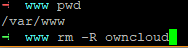
Am Ende sollte dann so bei euch also jetzt die owncloud nicht mehr erreichbar sein.
Neue Version entpacken
Jetzt werdet ihr sehr wahrscheinlich kein unzip installiert haben, daher sudo apt-get install unzip. Jetzt können wir unzip nutzen.
Nun die Datei entpacken mit unzip owncloud-10.0.3.zip. (Solltet ihr anfangs tar.bz2 gewählt haben, dann macht ihr jetzt tar -xvzf owncloud-10.0.3.tar.bz2)

Nun sollte der Ordner entpackt vorliegen auf dem Server. Die zip-Datei könnt ihr jetzt löschen.

Eigene Daten wieder hochladen
Jetzt ist alles bereit. Nur noch die gesicherten Ordner mit euren persönlichen Einstellungen wieder auf den Server schieben. Also den config und data Ordner.
Abschließend noch die Nutzergruppen setzen mit chown -R www-data:www-data owncloud/*. Es kommt natürlich darauf an mit welchem Nutzer ihr die Daten hochgeladen habt. Bei mir ist das der standardmäßige www-data.

Im Frontend updaten
Ready to ownCloud! Also ladet die Seite einmal neu. Jetzt sollte ein Installieren/Updaten Button vorhanden sein. Am Ende seht ihr dann folgende Nachricht.
Optional: Data Berechtigungen neu setzen
Es kann vorkommen, dass ownCloud die Dateiberechtigungen des data Ordners ankreidet mit "Data directory (/usr/share/nginx/owncloud/data) not writable by ownCloud".
ownCloud gibt dabei selbst den Hinsweis: "Diese Berechtigungen können normalerweise repariert werden, indem dem Webserver Schreibzugriff auf das Wurzelverzeichnis gegeben wird."
Führt nun einfach chmod 770 -R data aus.
Tipp: Falls notwendig könnt ihr auch nochmal mit chown www-data:www-data -R owncloud/* den Nutzer verändern. Entsprechend wie ihr eure ownCloud eingerichtet habt und falls ihr euren Daten heruntergeladen habt, anstatt auf dem Server zu verschieben.
Fazit
ownCloud bringt leider keinen zuverlässigen Updater mit. Daher ist es ratsam immer die nervige Updateroutine wie oben gezeigt durchzuführen. Bitte niemals vergessen die eigenen Daten zu backuppen. Dazu sind ja lediglich auch zwei Ordner notwendig. :) Viel Erfolg.

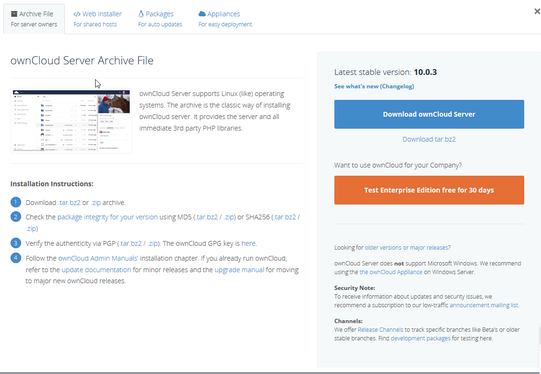





Kommentar schreiben
Georg (Dienstag, 24 Mai 2016 21:45)
Kurze und kompakte Anleitung. Dein Design ist echt klasse. Schlicht aber top!
VG
Günther K. (Donnerstag, 26 Mai 2016 12:38)
Ich benenne die alte Installation immer nur um. Und wenn das neue da ist, verschiebe ich nur noch data und config herein. Fertig.
Aber sicherer ist natürlich wenn man die Daten auf den eigenen Rechner erstmal zieht. Trotzdem schöne Anleitung.
Cloudi Licous (Sonntag, 29 Mai 2016 18:05)
Great article. Also easy to get as a not German speaking dude. Thanks.
Jamie (Dienstag, 31 Mai 2016 07:05)
Good overwiev about the most recent issue. Thanks.
Gregor (Samstag, 25 November 2017 18:00)
Wow sehr schön beschrieben. dankedankedanke
Patrick (Mittwoch, 29 November 2017 19:55)
Good tutorial, works in latest version owncloud 10 perfectlyyy
kwoxer (Dienstag, 02 Oktober 2018 14:00)
Als Anmerkung für das Updaten von Nextcloud bleibt nur zu sagen: alles ist einfacher!
Während bei der ownCloud der eingebaute Updater fehlerhaft war. Klappt es bei der Nextcloud tadellos im eingebauten Updater.
Daher brauch man hier nicht mehr den Umweg wie hier beschrieben.
Einfach https://deine-domain.eu/settings/admin#updater aufrufen und durchstarten.